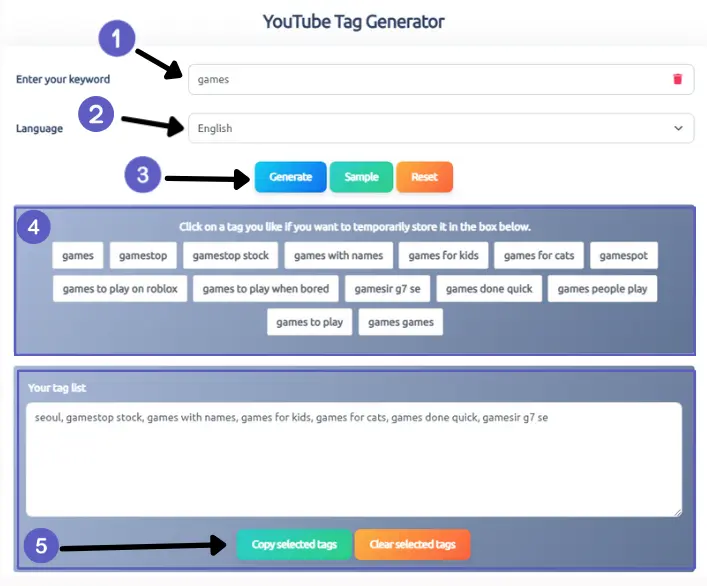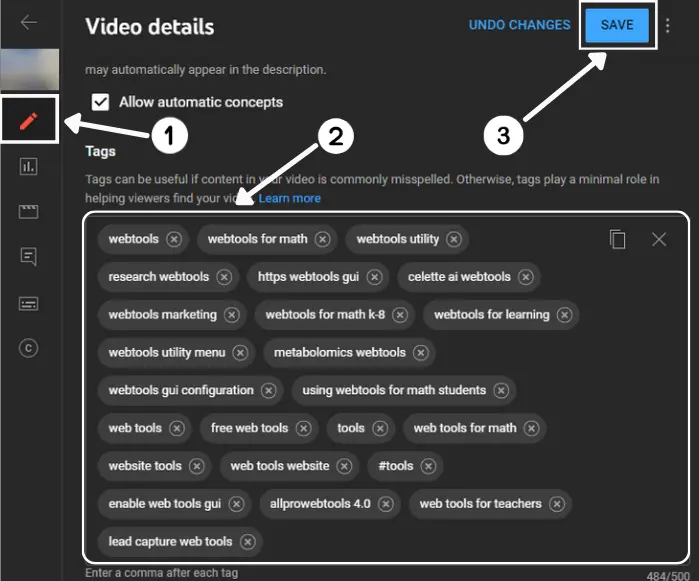Générateur de balises YouTube
En ajoutant des tags à vos vidéos YouTube, vous pouvez augmenter la visibilité de votre contenu et atteindre de nouvelles audiences facilement. Cet outil puissant aide les créateurs de contenu à générer des tags pertinents et efficaces, garantissant que YouTube comprend précisément le contenu de votre vidéo. En optimisant vos vidéos avec les bons tags, vous améliorerez considérablement votre capacité de découverte et augmenterez vos vues.
Comment Utiliser le Générateur de Tags YouTube
Saisissez le Titre de la Vidéo ou des Mots-clés
Dans la zone de saisie, saisissez le titre de votre vidéo ou des mots-clés liés à votre vidéo. Ces mots-clés doivent refléter les principaux sujets et thèmes de votre contenu.
Cliquez sur 'Générer des Tags'
Après avoir saisi vos mots-clés, cliquez sur le bouton 'Générer des Tags'. L'outil analysera votre saisie et générera une liste de tags pertinents.
Examinez les Tags Générés
Examinez la liste des tags générés par l'outil. Assurez-vous qu'ils reflètent correctement le contenu de votre vidéo. Vous pouvez sélectionner ou désélectionner des tags en fonction de leur pertinence.
Copiez les Tags
Une fois satisfait des tags générés, cliquez sur le bouton 'Copier les Tags' pour les copier dans votre presse-papiers. Vous pouvez ensuite coller ces tags dans la section de tags de la page de téléchargement de votre vidéo YouTube.
Comment Ajouter des Tags à Votre Vidéo YouTube
Accédez à YouTube Studio
en cliquant sur votre photo de profil dans le coin supérieur droit de la page d'accueil de YouTube et en sélectionnant "YouTube Studio" dans le menu déroulant.
Accédez à Vos Vidéos
Dans le menu de gauche, cliquez sur "Contenu" pour voir la liste de vos vidéos téléchargées.
Sélectionnez la Vidéo
Allez à la vidéo à laquelle vous souhaitez ajouter des tags, et cliquez sur la vidéo ou sur l'icône du crayon (modifier) à côté du titre de la vidéo pour ouvrir sa page de modification.
Affichez Plus de Paramètres
Faites défiler jusqu'au bas de la page de détails de la vidéo et cliquez sur "AFFICHER PLUS" pour révéler des paramètres supplémentaires.
Ajoutez des Tags
Dans la zone "Tags", collez les tags copiés à partir du Générateur de Tags YouTube.
Enregistrez les Modifications
Cliquez sur "Enregistrer" pour appliquer les modifications à votre vidéo.
Meilleures Pratiques pour un Tagging Efficace
Soyez Spécifique
Utilisez des tags spécifiques qui décrivent précisément le contenu de votre vidéo. Évitez d'utiliser des tags trop généraux.
Incluez des Mots-clés Longue Traîne
Incorporez des mots-clés longue traîne car ils aident à attirer une audience de niche et à améliorer le référencement de votre vidéo.
Mélangez les Tags Populaires et de Niche
Utilisez une combinaison de tags populaires et spécifiques à la niche. Cela vous aide à atteindre un public plus ciblé.
Évitez les Tags Non Pertinents
Utilisez uniquement des tags pertinents pour votre vidéo. Les tags non pertinents peuvent désorienter les spectateurs et l'algorithme de YouTube.
Conseils pour Utiliser les Tags YouTube
Utilisez Jusqu'à 500 Caractères
YouTube permet jusqu'à 500 caractères pour les tags. Essayez d'utiliser autant de tags pertinents que possible dans cette limite.
Ordonnez les Tags par Pertinence
Ordonnez vos tags de plus pertinents à moins pertinents. Cela aide YouTube à comprendre le principal sujet de votre vidéo.
Tags YouTube vs Hashtags
Les tags YouTube sont des métadonnées invisibles qui aident YouTube à comprendre le contenu de votre vidéo. En revanche, les hashtags sont visibles pour les spectateurs et aident à catégoriser votre vidéo en thèmes recherchables et cliquables. Utilisez les deux stratégiquement pour maximiser la portée de votre vidéo. Nous proposons également l'outil Extracteur de Hashtags YouTube, qui vous permet d'extraire des hashtags de n'importe quelle vidéo YouTube pour vous aider à trouver les meilleurs hashtags pour votre contenu.
Questions Fréquemment Posées
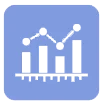
Snapsave
CEO / Co-Founder
Simplify tasks, boost productivity, and succeed online with our intuitive web toolkit. Access easy-to-use tools designed for everyone.